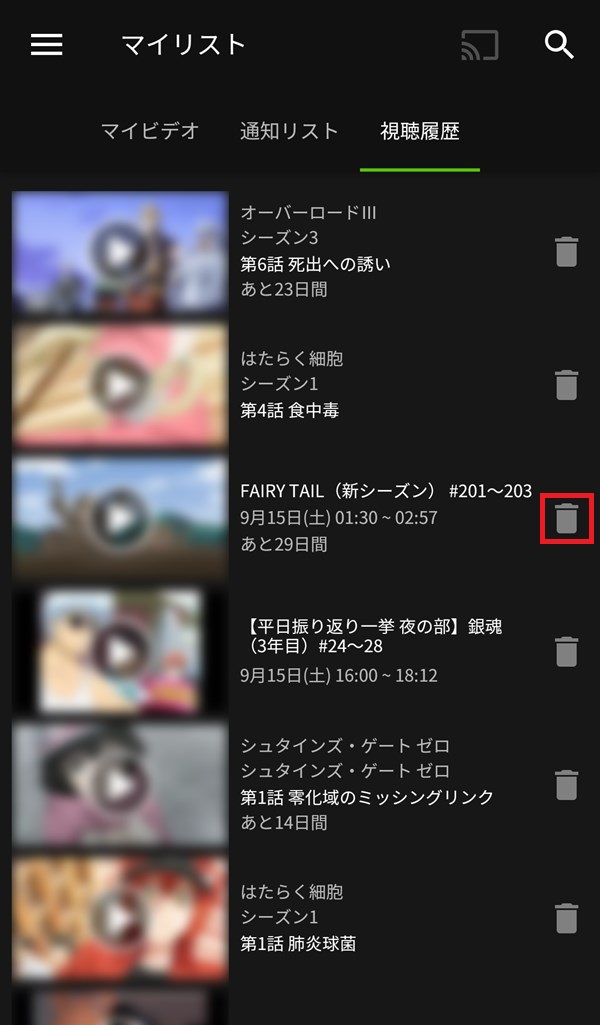AbemaTV(アベマティーヴィー)では、「マイビデオ」や「通知リスト」に追加した作品(動画)や「視聴履歴」を、「マイリスト」画面から一覧表示で見ることができます。
今回は、このマイリスト・視聴履歴を見る&削除する方法を紹介します。
マイリスト・視聴履歴を見る方法
※ここでは、Android版の「AbemaTV」アプリ(バージョン 3.32.1)を使用します。
「マイリスト」画面を開く
1.アプリを起動すると、「テレビ」や「ビデオ」画面等が開くので、画面左上の「三(メニュー)」アイコンをタップします。
※映像がフルスクリーン(全画面)で表示されている場合は、画面をダブルタップします。
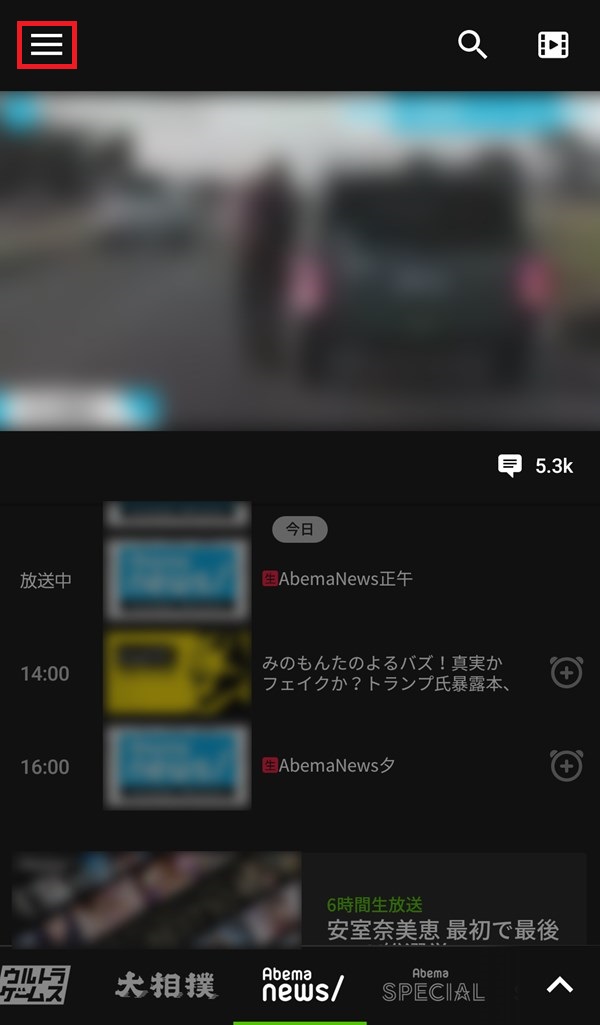
2.「メニュー」がスライド表示で開くので、「マイリスト」をタップします。
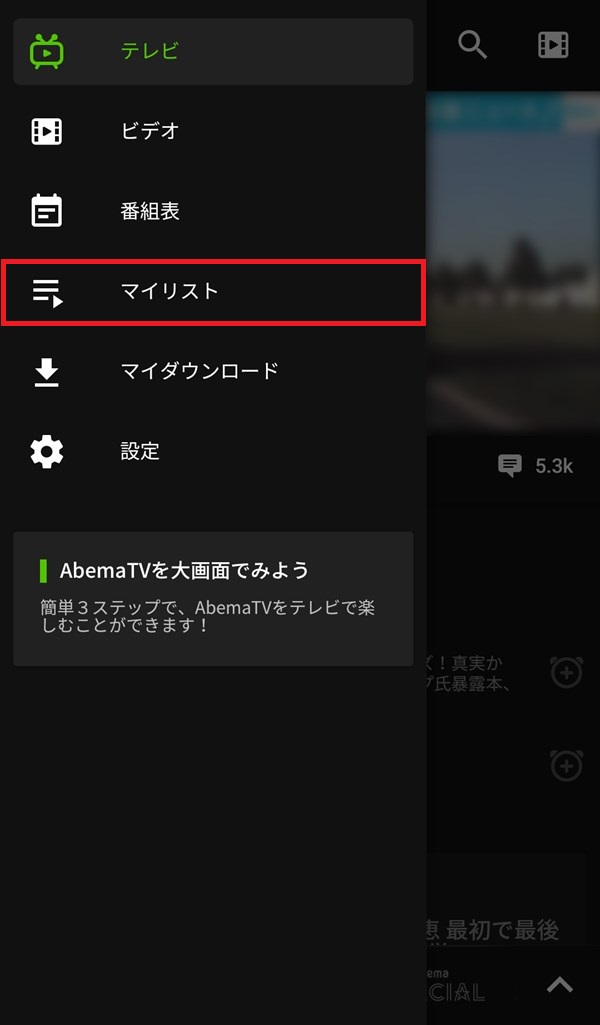
「マイビデオ」タブを開く
3.「マイリスト」画面の「マイビデオ」タブが開き、「マイビデオ」に追加した作品一覧を見ることができます。
※作品は「エピソード(第~話)」単位で表示されます。
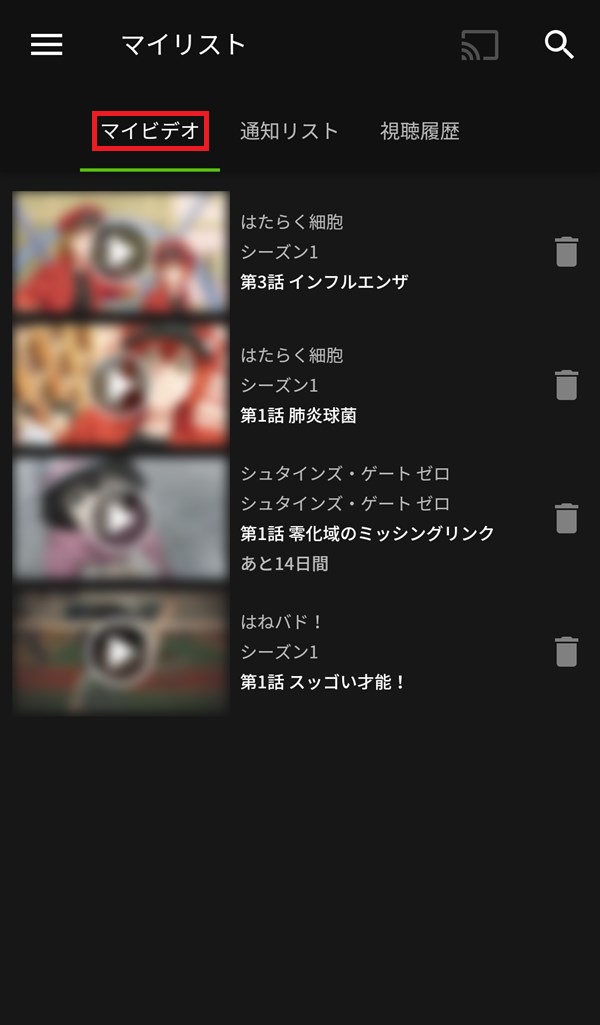
「通知リスト」タブを開く
4.上記「3.」の画面で、「通知リスト」をタップすると、「通知リスト」タブが開き、「通知を受け取る」を設定した作品一覧を見ることができます。
※作品は「番組(#2~#3等)」単位で表示されます。
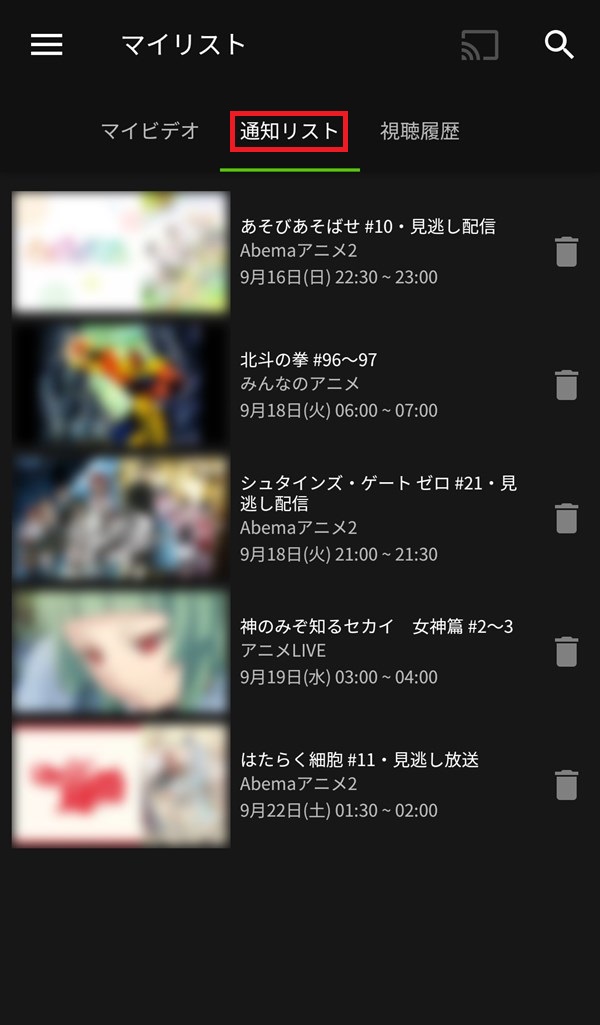
「視聴履歴」タブを開く
5.上記「4.」の画面で、「視聴履歴」をタップすると、「視聴履歴」タブが開き、「視聴履歴」一覧を見ることができます。
※作品は「エピソード(第~話)」や「番組(#2~#3等)」単位で表示されます。
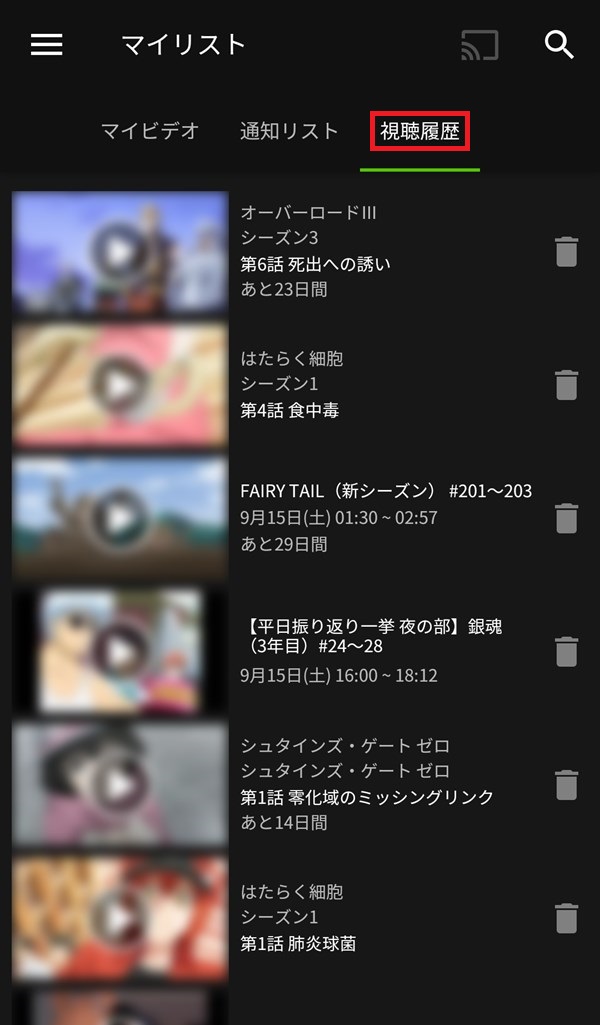
マイリスト・視聴履歴を削除する方法
次に、マイリスト・視聴履歴を削除する方法です。
「マイビデオ」タブで「ゴミ箱」マークをタップする
1.「マイリスト」画面の「マイビデオ」タブを開き、「マイビデオ」から削除するエピソード(作品)の右端にある「ゴミ箱」マークをタップします。
※ここでは、「はたらく細胞 シーズン1 第1話 肺炎球菌」の「ゴミ箱」マークをタップします。
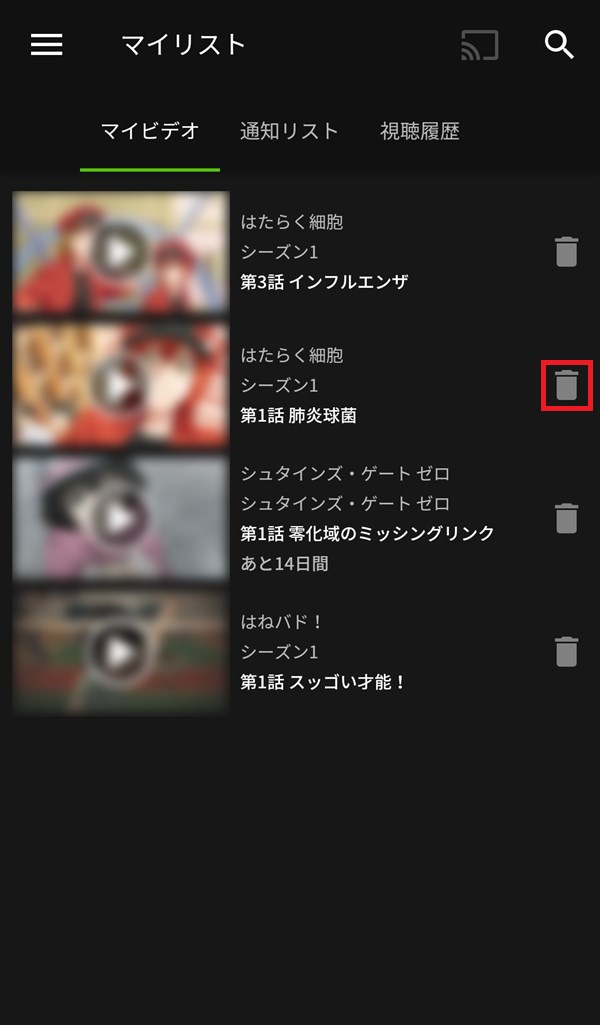
2.「1.」でタップしたエピソードが削除されて、画面左下に「マイビデオから削除しました」と数秒間表示されます。
※画面右下の「元に戻す」をタップすると、削除したエピソードが「マイビデオ」タブに復活します。
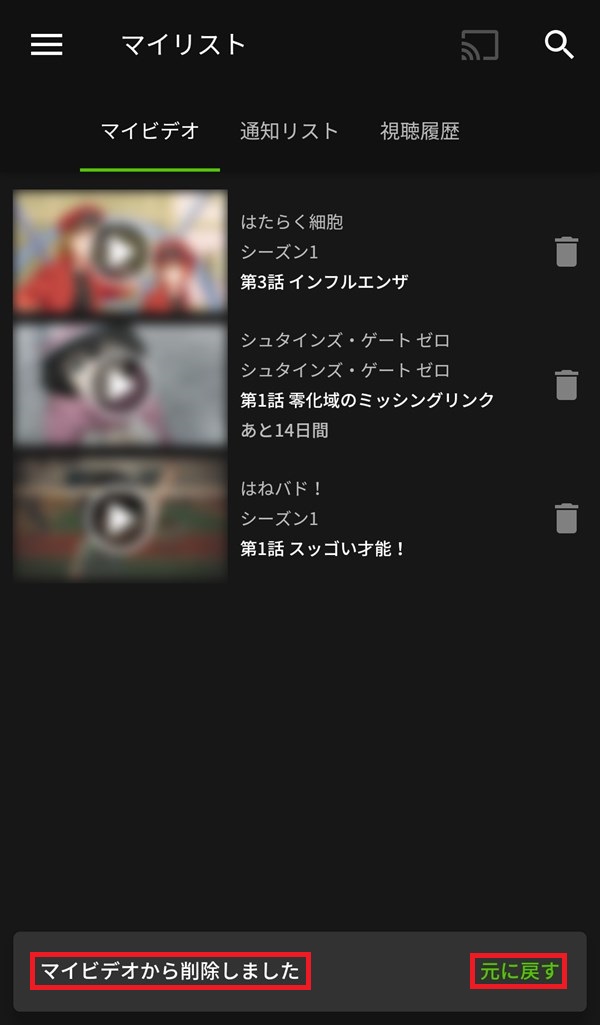
「通知リスト」タブで「ゴミ箱」マークをタップする
3.「マイリスト」画面の「通知リスト」タブを開き、上記「1.」と同様の手順で、「通知リスト」から削除する番組(作品)の右端にある「ゴミ箱」マークをタップします。
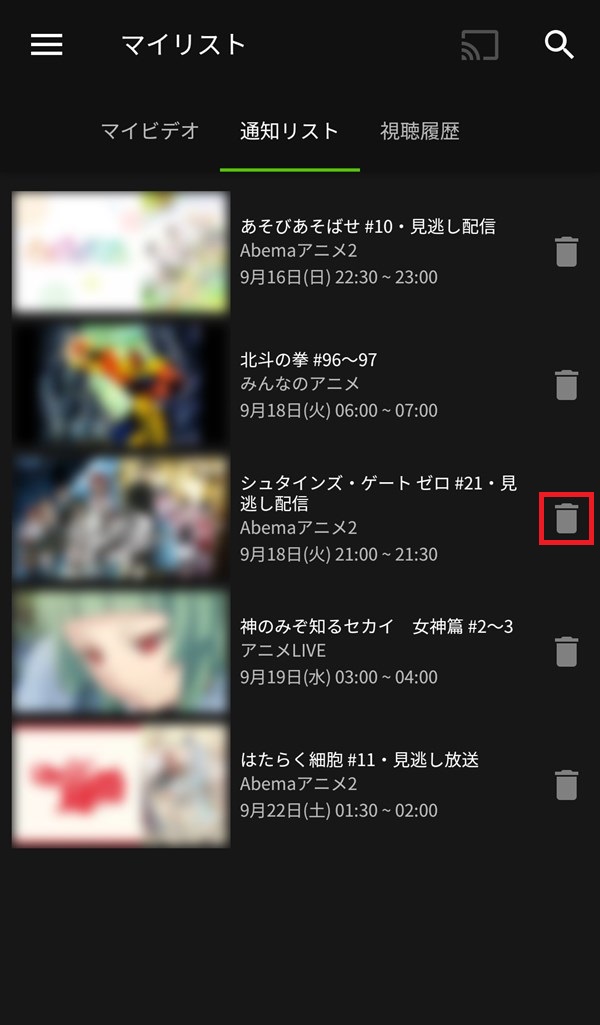
「視聴履歴」タブで「ゴミ箱」マークをタップする
4.「マイリスト」画面の「視聴履歴」タブを開き、上記「1.」と同様の手順で、「視聴履歴」から削除するエピソード(作品)や番組(作品)の右端にある「ゴミ箱」マークをタップします。